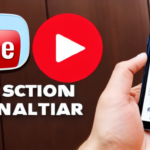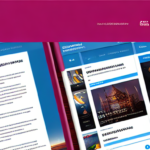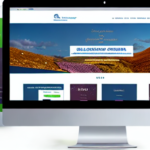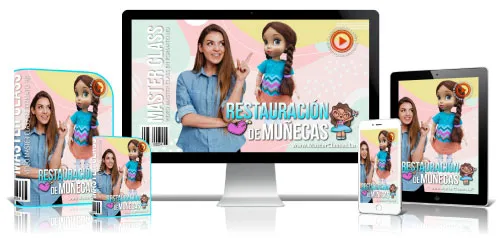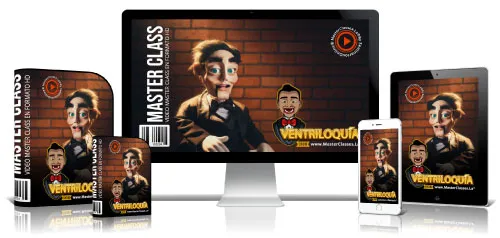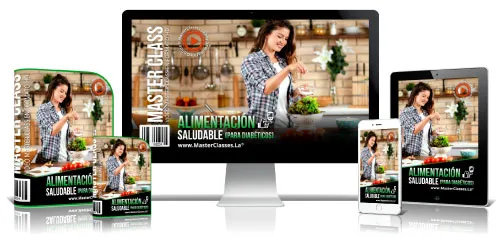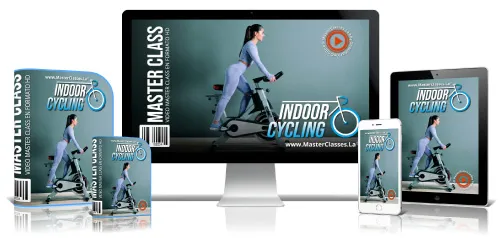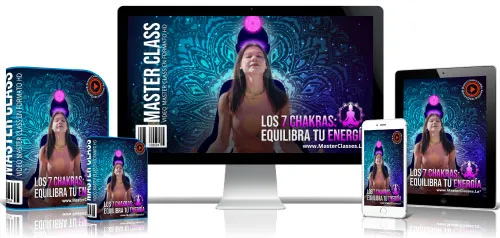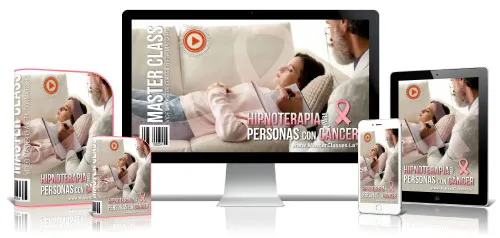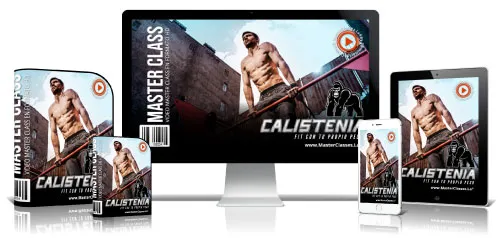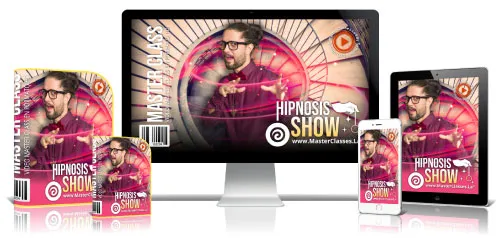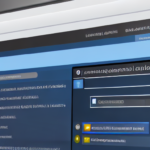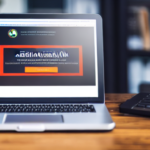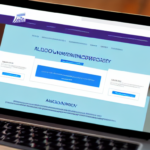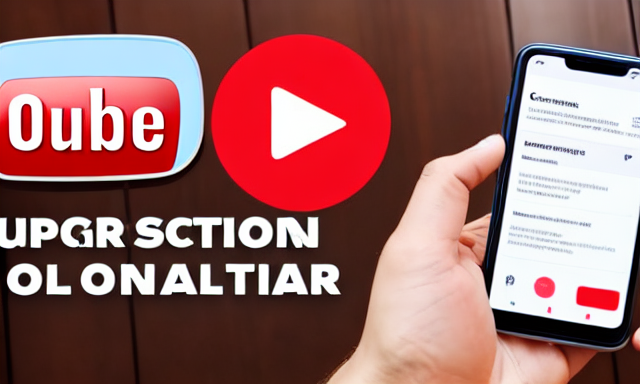En este video te enseño cómo instalar Xampp para crear un hosting local para que posteriormente puedas crear páginas web en WordPress o cualquier otro lenguaje de programación. Y sobre todo qué no hacer a la hora de usar Xampp para evitar problemas futuros o errores. También te indico cómo ordenar las carpetas en el dashboard una vez creado el local host.
Instalar Xampp para WordPress creando un hosting local. Evitar problemas con Xampp.
Para instalar XAMPP en tu sistema, sigue estos pasos generales:
Descarga XAMPP:
Visita el sitio web oficial de XAMPP en https://www.apachefriends.org/index.html y descarga la versión adecuada para tu sistema operativo. XAMPP está disponible para Windows, macOS y Linux.
Ejecuta el instalador:
Una vez que se complete la descarga, ejecuta el archivo de instalación que descargaste.
Instala XAMPP:
A lo largo del proceso de instalación, se te pedirá que elijas los componentes que deseas instalar. Los componentes principales incluyen Apache (un servidor web), MySQL (una base de datos), PHP (un lenguaje de programación) y phpMyAdmin (una interfaz de administración de bases de datos MySQL). Puedes seleccionar o deseleccionar componentes según tus necesidades.
Configura XAMPP:
Durante la instalación, se te pedirá que elijas el directorio de instalación. El valor predeterminado suele ser adecuado para la mayoría de los usuarios. Una vez que se complete la instalación, podrás configurar contraseñas para la base de datos MySQL y otras opciones.
Inicia los servicios:
Después de instalar XAMPP, puedes abrir la aplicación XAMPP Control Panel desde el menú de inicio o desde la carpeta de instalación. Desde allí, puedes iniciar y detener los servicios que seleccionaste durante la instalación (por lo general, Apache y MySQL).
Verifica la instalación:
Abre tu navegador web y ve a http://localhost/. Deberías ver la página de inicio de XAMPP, lo que indica que la instalación se realizó correctamente.
Ahora tienes XAMPP instalado en tu sistema y puedes comenzar a desarrollar y probar aplicaciones web localmente. Puedes colocar tus archivos web en la carpeta «htdocs» dentro de la carpeta de instalación de XAMPP y acceder a ellos desde tu navegador utilizando la dirección http://localhost/tunombredeproyecto.
Recuerda que XAMPP es una herramienta para desarrolladores y no debe utilizarse en entornos de producción debido a posibles problemas de seguridad. Si deseas alojar un sitio web en un entorno de producción, considera utilizar un servicio de alojamiento web profesional.
👉Qué es WordPress: 🎦 https://fullcursos.online/que-es-wordpress-definicion-de-wordpress/
👉Instalar WordPress en la PC: 🎦 https://fullcursos.online/instalar-wordpress-en-la-pc/
👉Error sitio no seguro en WordPress: 🎦 https://fullcursos.online/error-sitio-no-seguro-en-wordpress/
👉Comprar hosting 🎦https://fullcursos.online/quieres-comprar-hosting/